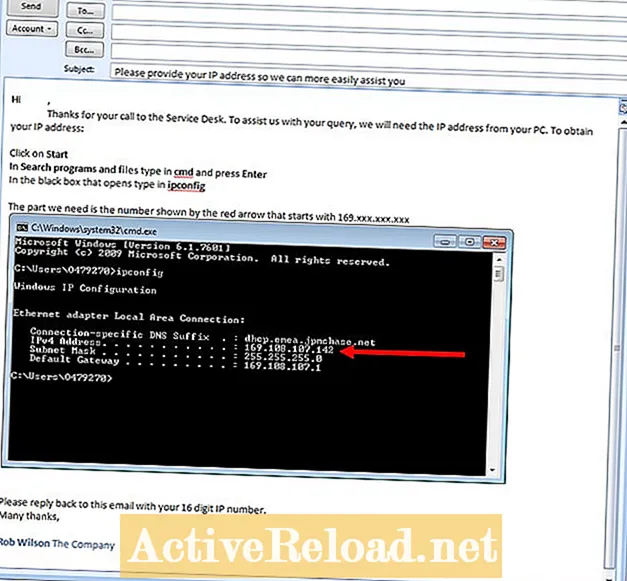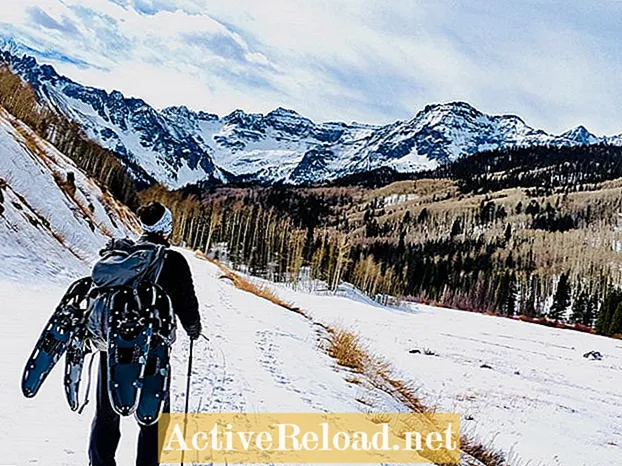Съдържание
- Разликата между шаблон ( *. Често) и съобщение ( *. Msg) в Outlook 2007 и Outlook 2010
- Създаване на шаблон в Outlook 2007 и Outlook 2010
- Как да използвам шаблон в Outlook 2007 и Outlook 2010
- Достъп до шаблон от Windows с помощта на Windows Explorer или прикачването му към лентата на задачите
- Достъп до шаблон чрез формуляри в Outlook
- Достъп до шаблон чрез папка във вашия Outlook или споделена пощенска кутия
- Промяна на съществуващ шаблон за използване в Outlook 2007 или Outlook 2010
- Опаковане на всичко
Роби пише най-вече за Skyrim, но също така понякога хвърля светлина върху странностите на приложенията на Microsoft като Excel и Outlook.
В тази статия ще разгледам използването на шаблони в Excel за изпращане на имейли. Шаблоните са чудесна функция за спестяване на време, която ще ви спести много време и усилия. Повечето от нас получават множество заявки за една и съща информация отново и отново. Вместо да въвеждате едни и същи отговори на едни и същи заявки от време на време, шаблоните ви позволяват бързо да изпращате една и съща информация в имейл, без да се налага да въвеждате всичко отново. Когато използвате шаблон, всичко, което трябва да направите, е да го адресирате, персонализирате и след това щракнете върху изпрати!
Използвах интензивно шаблони, когато работех на бюро за ИТ услуги. Всеки път, когато потребителите се нуждаеха от помощ при намирането на своя IP адрес, името на компютъра си, добавяне на принтер или други често задавани заявки, те получаваха персонализирано копие на моя имейл за шаблон. Това ми спести тонове време и ми позволи да изпълнявам работата си много по-ефективно и да помагам на много повече хора, отколкото иначе бих могъл да помогна. Същото ще важи за всяка професия, при която получавате голям брой подобни заявки, като продажби, застраховане, банкиране и т.н.
Има редица начини за достъп и използване на шаблони:
- Можете да ги запазите във вашия Outlook като форма
- Те могат да бъдат запазени в папка във вашата пощенска кутия или споделена пощенска кутия
- Шаблоните могат да се записват на вашия компютър като файлове
- Можете да ги прикрепите към лентата на задачите
Разликата между шаблон ( *. Често) и съобщение ( *. Msg) в Outlook 2007 и Outlook 2010
Първо нека разгледаме разнообразието от формати, в които можете да запазвате имейлите си. Когато записвате имейл в Outlook, получавате редица опции за формати, в които можете да запазите имейла.
| Тип файл | Разширение на файл | Характеристика |
|---|---|---|
Текстов файл | .текст | запазва имейла като обикновен текст без никакво форматиране |
HTML и MHT | .htm, .html и .mht | ви позволява да запазите имейл като уебсайт, който поддържа форматирането на имейла, който ще се отвори в Интернет браузър |
Формат на съобщението в Outlook | .msg | ви позволява да запазите имейл, така че да изглежда точно като имейла, който току-що сте запазили, и ще се отвори в Outlook, ако щракнете двукратно върху него |
Формат на съобщението в Outlook - Unicode | .msg | изглежда идентичен с файл със съобщение, но добавя поддръжка за имейл системите на Unicode |
Шаблон на Outlook | .oft | създава редактируемо копие на имейл, което след това може да бъде запазено и изпратено отново |
Тъй като създаваме шаблон, ние ще запазим нашето съобщение и ще изберем формат *. Често. По-долу можете да видите разликата между съобщение на Outlook и шаблон (горният имейл е съобщение, а долният шаблон).

Основната разлика е, че шаблонът може да се редактира, докато съобщението е копие на имейл и не може да бъде променено.
Създаване на шаблон в Outlook 2007 и Outlook 2010
За да създадете нов шаблон:
- Създавам Ново съобщение
- Въведете текста, който искате да се появи в шаблона
Можете да видите примерния ми шаблон по-долу

- Сега запазете имейла като шаблон, като щракнете върху Офис бутон и избиране Запази като
- Изберете Запазване като тип и изберете Шаблон на Outlook( *. често)
- Изберете местоположението, в което искате да го запазите
- Щракнете Запазете и вашият имейл вече е запазен извън Outlook
Как да използвам шаблон в Outlook 2007 и Outlook 2010
Има три начина за използване на шаблон в Outlook.
- Първият е да щракнете двукратно върху самия файл от Windows Explorer (или да го изберете от лентата на задачите)
- Вторият е достъпът до него чрез формулярите в Outlook
- И накрая, шаблонът може да се използва от Outlook (съхранява се в папка)
Нека да разгледаме тези три метода от своя страна
Достъп до шаблон от Windows с помощта на Windows Explorer или прикачването му към лентата на задачите
- За да използвате шаблон в Windows Explorer, отидете до файла и просто щракнете двукратно върху него. Вече ще можете да добавите Изпращач и всяка персонализация, преди да изпратите имейла.
- Ако искате да го прикрепите към лентата на задачите, плъзнете шаблона надолу към лентата на задачите във вашия Outlook и той ще бъде фиксиран, тъй като моят е вдясно. Ако вашият Outlook не е прикрепен към лентата на задачите, просто Кликнете с десния бутон на иконата на Outlook в лентата на задачите, когато е отворена, и изберете Закачи на лентата със задачи.
Достъп до шаблон чрез формуляри в Outlook
Когато запазите имейл и изберете Шаблон на Outlook ( *. Често) като Запази като тип, Outlook по подразбиране ще използва папка с шаблон, както можете да видите от фигурата по-долу (ще видите потребителското си име, а не празно място на вашия компютър).

- Кликнете върху Инструменти
- Изберете Форми и тогава Изберете формуляр
- Изберете Потребителски шаблони във файловата система в Погледни вътре
Можете да видите избрания от мен шаблон на фигурата по-долу (на екрана ще видите потребителско име, а не празно):

- Щракнете Отворете и вашият шаблон ще се отвори
За достъп до шаблони в Outlook 2010
- Придвижете се до У дома раздел
- Проверете Нови предмети
- Изберете Още елементи и тогава Изберете формуляр
Достъп до шаблон чрез папка във вашия Outlook или споделена пощенска кутия
Последният метод за работа с шаблони е да ги запишете в папка. Този метод е идеален, ако трябва редовно да изпращате много подобен имейл до едни и същи получатели.
За да използвате пример, кажете, че вашият отдел (Service Desk) има отчет за начало на деня, който се изпраща всеки ден на едни и същи хора. Искате това да изглежда абсолютно еднакво по отношение на форматирането всеки ден. Вашият екип ще го изпраща всеки ден и ще използва шаблона като основа за имейла.
Първо, създайте шаблона както преди.

- Запазете имейла като шаблон ( *. Често) в папка на вашия компютър
- Прегледайте файла, който току-що сте създали, и преименувайте разширението на файла от * .tt на *. Msg
- Щракнете Да в диалоговия прозорец Преименуване на предупреждение
- Уверете се, че От: и Да се: или BCC: полетата са правилни
- Запазете имейла още веднъж
- Сега плъзнете и пуснете имейла в съответната папка във вашия Outlook
Сега имаме имейл, запазен в папка. Тази папка може да бъде във вашия собствен Outlook или да се съхранява в папка в споделена пощенска кутия.

След това мога да подготвя Начало на деня доклад на базата на шаблона и след това щракнете Изпрати
Имейлът на шаблона ще остане в папката Шаблон, готов за използване утре и следващите дни!
Промяна на съществуващ шаблон за използване в Outlook 2007 или Outlook 2010
Трудната част при използването на шаблони ги модифицира, когато са в самия Outlook. Ако сте запазили шаблона в Windows, можете просто да влезете, да го редактирате, запазите и сте готови.
Ако вашият шаблон се съхранява в Outlook, трябва да следвате горните стъпки и да добавите всички редакции към шаблона, които искате в стъпка 4, в противен случай ще загубите всичките си промени или по-лошо няма да можете да го запазите обратно към Outlook като шаблон. Просто следвайте внимателно стъпките и ще се почувствате добре!
Опаковане на всичко
Шаблоните са отлично устройство за спестяване на време в Outlook. Ако някога откриете, че изпращате подобни или дори идентични имейли на хора отново и отново, трябва да помислите да използвате шаблон.
В тази статия:
- Първо разгледахме различните типове файлове, в които можете да запазвате имейлите си
- След това разгледахме как да създадем действителен шаблон
- След това разгледахме три начина за използване на шаблони (в Windows Explorer, чрез формуляри в Outlook и накрая съхраняване на шаблони в папка в самия Outlook)
- Също така разгледахме фиксирането на вашия шаблон към вашата лента на задачите, за да ви дадем бърз достъп до запазените ви шаблони
Надявам се, че сте намерили тази статия за интересна и информативна и че сега използвате шаблони в ежедневната си работа, за да спестите време, което ще ви позволи да свършите повече работа, а също така да отговаряте на често срещани запитвания и да изпращате отчети по-бързо от всякога. Много благодаря за четенето, моля не се колебайте да оставите коментарите, които може да имате по-долу.
Тази статия е точна и вярна доколкото е известно на автора. Съдържанието е само за информационни или развлекателни цели и не заменя лични съвети или професионални съвети по бизнес, финансови, правни или технически въпроси.